- يمكن الاتصال بخادم بعيد لنقل الملفات باستخدام برنامج مثل PuTTY. إنه برنامج قديم جدًا يستمر تحديثه ويعمل بشكل جيد للغاية.
- إذا ظهر خطأ في الشبكة مع الاتصال مرفوض ، تأكد من تكوين الخادم ، وتحقق مما إذا كان المنفذ المستخدم هو نفس الإعداد الخاص بك أو انظر إلى جدار الحماية الخاص بك وتأكد من عدم حظر PuTTY.
- نظرًا لأننا نبحث عن طريقة لنقل العناصر ، انظر إلى طرق أخرى مقالات نقل الملفات التي لدينا على الموقع.
- نتمنى جميعًا عدم مواجهة أي مشكلات ، ولكن للأسف ، تحدث هذه المشكلات في بعض الأحيان. تحقق لدينا عظيم أخطاء Windows 10 مركز للإصلاحات.
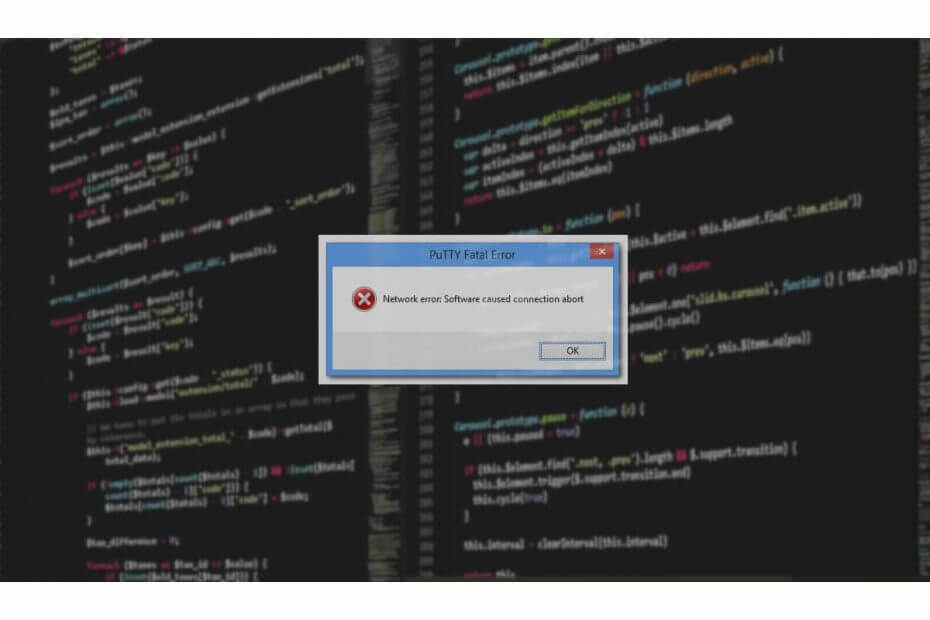
Xالتثبيت عن طريق النقر فوق ملف التنزيل
سيعمل هذا البرنامج على إصلاح أخطاء الكمبيوتر الشائعة ، ويحميك من فقدان الملفات ، والبرامج الضارة ، وفشل الأجهزة ، وتحسين جهاز الكمبيوتر الخاص بك لتحقيق أقصى أداء. إصلاح مشكلات الكمبيوتر وإزالة الفيروسات الآن في 3 خطوات سهلة:
- قم بتنزيل Restoro PC Repair Tool التي تأتي مع التقنيات الحاصلة على براءة اختراع (براءة اختراع متاحة هنا).
- انقر ابدأ المسح للعثور على مشكلات Windows التي قد تتسبب في حدوث مشكلات بجهاز الكمبيوتر.
- انقر إصلاح الكل لإصلاح المشكلات التي تؤثر على أمان الكمبيوتر وأدائه
- تم تنزيل Restoro بواسطة 0 القراء هذا الشهر.
PuTTy هو تطبيق طرفي مجاني ومفتوح المصدر يسمح لمسؤول النظام بتسجيل الدخول إلى خادم بعيد عبر SSH. يستخدم هذا التطبيق الصغير ولكنه مستقر للغاية أيضًا لنقل الملفات بأمان عبر SCP و SFTP.
إذا كنت تعمل في مجال تكنولوجيا المعلومات أو لديك مجموعة الخوادم الخاصة بك التي تحتاج إلى الاتصال ، فإن PuTTy ليس مفهومًا غريبًا بالنسبة لك. ومع ذلك ، ما يمكن أن يكون مفهومًا فضائيًا هو خطأ المعجون الفادح.
يعد الخطأ "خطأ في الشبكة: تم رفض الاتصال" أحد الأخطاء الشائعة المتعلقة بـ PuTTY والتي قد تواجهها أثناء العمل مع Putty. ينبثق الخطأ عند محاولة الاتصال بخادم بعيد لأول مرة أو 100ذ الوقت.
لقد حصلت على نصيبي العادل من المشاكل مع PuTTy ، ولكن في معظم الأحيان كانت الأخطاء ناتجة عن مشكلات صغيرة ولكنها ليست واضحة جدًا.
إذا كنت أحد أولئك الذين يحاولون تشخيص خطأ رفض الاتصال ، فستساعدك هذه المقالة في حل الخطأ.
في هذه المقالة ، قمت بإدراج جميع الحلول الممكنة لخطأ رفض اتصال PuTTy. تأكد من تجربة كل واحد منهم حتى يتم حل المشكلة.
ما الذي يسبب خطأ في الشبكة: أخطاء تم رفض الاتصال؟
يمكن أن يحدث الخطأ لعدة أسباب. بعضها مدرج أدناه.
- قد يواجه المستخدمون خطأ "خطأ في الشبكة: الاتصال مرفوض":
- إذا حاول التطبيق الوصول إلى الخدمات التي لا يقدمها / يدعمها الخادم
- إذا حاول التطبيق الاتصال بخادم telnet غير مدعوم من الخادم.
- إذا قام جهاز التوجيه الخاص بك بحظر الاتصال لأسباب أمنية.
- إذا كان الخادم لا يدعم المنفذ الافتراضي الذي يستخدمه مسؤول النظام في PuTTy.
هذه بعض الأسباب الشائعة لخطأ الشبكة: خطأ رفض الاتصال في PuTTy. فيما يلي بعض الحلول الشائعة التي يمكنك محاولة إصلاحها.
كيف يمكنني إصلاح خطأ الشبكة: أخطاء الاتصال المرفوضة؟
الإصلاح 1: اتصل بمسؤول النظام / الشبكة
إذا لم تكن مسؤول النظام ، فمن الأفضل أن تبدأ بالاتصال بمسؤول النظام.
قد يقوم مسؤولو النظام بتغيير بعض الأذونات في جهاز التوجيه إذا لاحظوا أي جهاز غير معروف يحاول الاتصال أو لأسباب أمنية أخرى من وقت لآخر.
إذا كان الأمر كذلك ، يمكنك بسهولة حل المشكلة عن طريق الاتصال بمسؤول النظام قبل محاولة حل المشكلة من جانبك. أثناء تواجدك فيه ، يمكنك أيضًا إخباره عن كيفية القيام بذلك أدوات NetCrunch يمكن أن تساعد في مهامهم اليومية.
الإصلاح 2: تحقق من تمكين اتصال SSH
اعتمادًا على الجهاز الذي تحاول الاتصال به ، قد يظهر خطأ الشبكة - خطأ رفض الاتصال إذا تم تعطيل SSH في إعدادات الجهاز.
على سبيل المثال ، إذا كنت تستخدم Raspberry Pi للاتصال عبر جهاز الكمبيوتر الخاص بك ، فتأكد من تمكين ssh في التكوين. هنا كيفية القيام بذلك.
في Raspberry Pi ، انتقل إلى التكوين> الواجهات> ssh. قم بتمكين الخدمة وحاول مرة أخرى.
قد تتغير الإعدادات اعتمادًا على الجهاز الذي تستخدمه ، ولكن النتيجة النهائية يجب أن تكون اتصال شبكة يعمل من خلال PuTTy.
الإصلاح 3: تحقق مما إذا كانت سجلات المجال الخاصة بك تشير إلى الخادم
إذا كنت تعمل مع خادم جديد ومجال جديد ، فقد يحدث الخطأ بسبب عنوان خادم DNS غير صحيح في إعدادات المجال. كل مسجل المجال يسمح لك بتوجيه المجال الخاص بك إلى أي مزود استضافة طرف ثالث باستخدام خادم الأسماء.
إذا قمت فقط بتثبيت خادم ولم تقم بتغيير خادم الاسم ، فقد ينتهي بك الأمر مع خطأ في الشبكة: خطأ رفض الاتصال.
لإصلاح المشكلة ، قم بتسجيل الدخول إلى موفر اسم المجال الخاص بك وتحقق من إعدادات خادم الأسماء لمعرفة ما إذا كانت خوادم الأسماء تشير إلى مزود الاستضافة الخاص بك.
الإصلاح 4: تحقق من عنوان IP المدرج في القائمة السوداء والقائمة البيضاء في الخادم
نصيحة الخبراء: يصعب معالجة بعض مشكلات الكمبيوتر ، خاصةً عندما يتعلق الأمر بالمستودعات التالفة أو ملفات Windows المفقودة. إذا كنت تواجه مشكلات في إصلاح خطأ ما ، فقد يكون نظامك معطلاً جزئيًا. نوصي بتثبيت Restoro ، وهي أداة ستقوم بفحص جهازك وتحديد الخطأ.
انقر هنا للتنزيل وبدء الإصلاح.
لأسباب تتعلق بالأمان ، قد يسمح مسؤول النظام بالاتصال فقط من أجهزة الكمبيوتر ذات عنوان IP معروف وهذا موجود بالفعل في القائمة البيضاء في ملف التكوين.
إذا تم تغيير عنوان IP الخاص بموفر خدمة الإنترنت أو إذا كنت جديدًا في الوظيفة ، فربما تحتاج إلى مطالبة مسؤول الشبكة بإجراء استثناء.
يمكن أن يحدث الشيء نفسه أيضًا إذا تم إدراج عنوان IP الخاص بك في القائمة السوداء من قبل مسؤول الشبكة عن طريق الخطأ.
لذلك ، تحقق مع مسؤول الشبكة لديك لمعرفة كلا السيناريوهين ومعرفة ما إذا كان ذلك يمكن أن يساعدك في حل المشكلة.
الإصلاح 5: تعطيل جدار الحماية
إذا كنت تستخدم Windows ، مضاد الفيروسات الخاص بك أو الافتراضي جدار حماية أمان Windows وقد تمنع ميزة حماية الشبكة الاتصالات الواردة مما يؤدي إلى خطأ رفض الاتصال.
حاول تعطيل جدار الحماية مؤقتًا لمعرفة ما إذا كان بإمكان ذلك حل خطأ رفض الاتصال. إذا حدث ذلك ، فقد تحتاج إلى تعديل إعداد جدار الحماية لإصلاح الخطأ تمامًا.
تعطيل جدار الحماية في أمن Windows
- انقر فوق يبدأ واختر إعدادات.
- يفتح التحديث والأمان> أمن Windows.
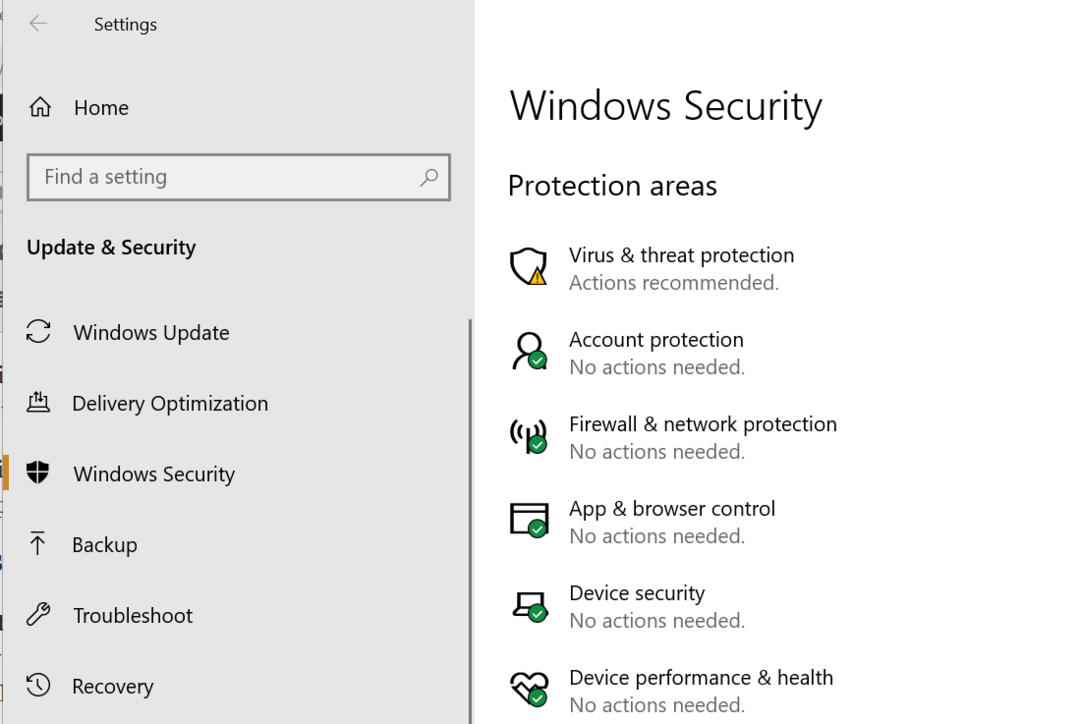
- يفتح جدار الحماية وحماية الشبكة.
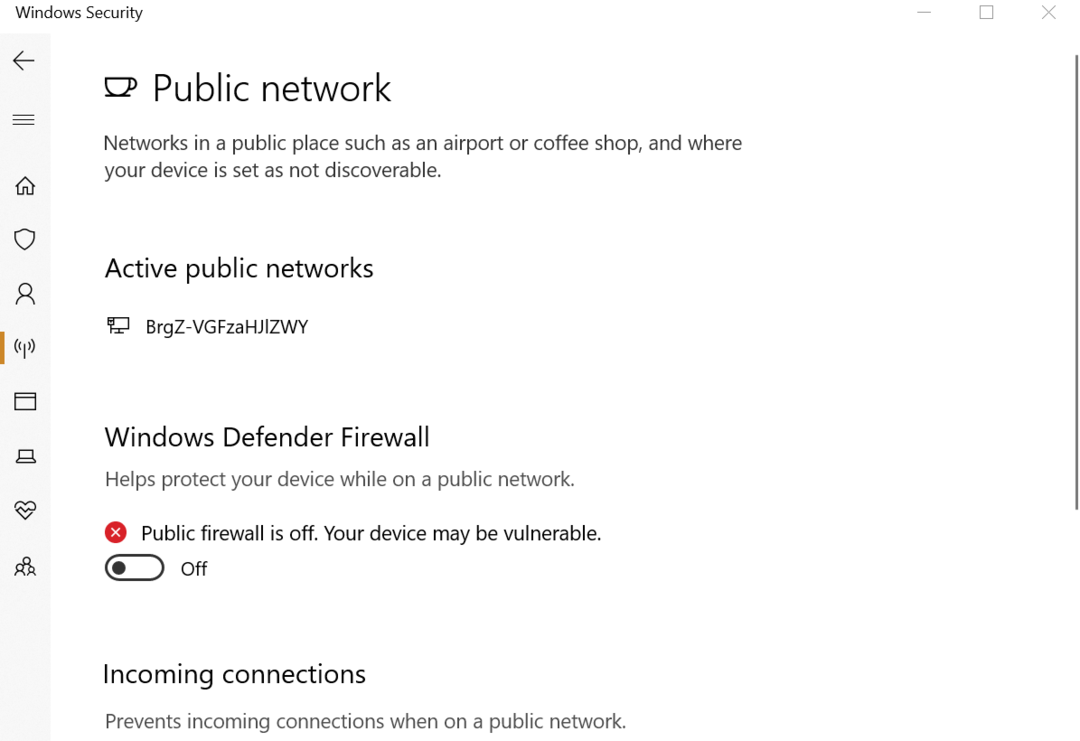
- حدد نوع الشبكة المفضل (شبكة عامة أو خاصة أو مجال) وقم بتعطيلها جدار حماية Windows Defender.
تعطيل جدار حماية مكافحة الفيروسات
إذا كان لديك برنامج مكافحة فيروسات تابع لجهة خارجية قيد التشغيل ، فقد تحتاج أيضًا إلى تعطيل جدار الحماية الذي يوفره التطبيق. يمكنك تعطيل جدار الحماية من خيار إعدادات مكافحة الفيروسات.
حاول الاتصال باستخدام PuTTy الآن. إذا استمر الاتصال ، فأنت بحاجة إلى تعديل إعدادات جدار الحماية لإصلاح المشكلة.
ومع ذلك ، فإن امتلاك ملف مضاد فيروسات متوافق الحل المثبت على جهاز الكمبيوتر الخاص بك يبقيك آمنًا ومحميًا طوال الوقت ، دون التدخل في مهامك أو أنشطتك.
لذلك ، نوصي بشدة باختيار أفضل برنامج مكافحة فيروسات لجهاز الكمبيوتر الخاص بك ، على الرغم من أنه في الوقت الحالي كحل بديل مؤقت ، كان عليك تعطيل جدار الحماية وإصلاح هذه المشكلة. لا يُنصح بأن تكون عرضة للهجمات الخطيرة عبر الشبكة.
إصلاحات أخرى
إذا لم ينجح أي من الإصلاحات معك ، يمكنك محاولة إعادة تشغيل خادم SSH أو إعادة تشغيل الخوادم.
إذا تم إعداد الخادم الخاص بك من قبل شخص آخر ، فمن المحتمل أن يكون قد قام بنقل المنفذ الافتراضي وفقًا لراحته. اتصل واطلب عقد التكوين للحصول على فكرة أفضل عن المنافذ.
إذا كنت تستخدم خادمًا مُدارًا بالكامل ، فاتصل بالدعم. إذا كانت المشكلة من طرف مزود الاستضافة ، فسيقوم مسؤول النظام بإصلاح المشكلة.
أخيرًا وليس آخرًا ، ابدأ في استخدام بدائل أخرى لـ Putty مثل محطات SH الأخرى التي يمكن أن تساعدك في حالة مواجهة خطأ خاص بـ PuTTY.
خاتمة
الخطأ الفادح المعجون "خطأ في الشبكة: يمكن أن يحدث خطأ رفض الاتصال بسبب عدة أسباب وقد حاولت سرد المشاكل والحلول الأكثر شيوعًا لنفسها.
ومع ذلك ، إذا كانت الإصلاحات المدرجة في هذه المقالة لا تعمل من أجلك ، فيمكنك الاستفسار في المنتديات المتعلقة بجهازك أو نظام التشغيل الذي يظهر عليه الخطأ.
لا تخبرنا ما إذا كان أي من الإصلاحات يعمل من أجلك أو إذا كان لديك حل غير مدرج في المقالة في التعليقات أدناه.
 هل ما زلت تواجه مشكلات؟قم بإصلاحها باستخدام هذه الأداة:
هل ما زلت تواجه مشكلات؟قم بإصلاحها باستخدام هذه الأداة:
- قم بتنزيل أداة إصلاح الكمبيوتر تصنيف عظيم على TrustPilot.com (يبدأ التنزيل في هذه الصفحة).
- انقر ابدأ المسح للعثور على مشكلات Windows التي قد تتسبب في حدوث مشكلات بجهاز الكمبيوتر.
- انقر إصلاح الكل لإصلاح المشكلات المتعلقة بالتقنيات الحاصلة على براءة اختراع (خصم حصري لقرائنا).
تم تنزيل Restoro بواسطة 0 القراء هذا الشهر.
أسئلة مكررة
تأكد من تحديث PuTTY إلى أحدث إصدار. بعد ذلك ، تحقق من برنامج مكافحة الفيروسات أو جدار الحماية المحلي وتأكد من أنه لا يحظر التطبيق. أخيرًا ، تأكد من إدخال المعلومات الصحيحة وأن الخادم الذي تحاول الاتصال به متاح.
ربما يكون PuTTY هو البرنامج الأكثر شيوعًا على Windows المستخدم للاتصال بخادم بعيد عبر بروتوكولات SSH أو Telnet. لا يدعم PuTTY FTP ولهذا ستحتاج إلى برنامج مختلف. تحقق من قائمتنا أفضل أدوات FTP الآلية.
يحتوي كل برنامج جدار حماية على واجهة مختلفة وخيارات متاحة. يحتوي معظمها على قوائم تسمى القوائم البيضاء أو القوائم المسموح بها والتي تضيف فيها PuTTY للتأكد من السماح بها. اقرأ المزيد من المعلومات والخطوات حول كيفية القيام بذلك تحقق مما إذا كان جدار حماية Windows محظورًا شيئا ما.
![تصحيح: تعذر الاتصال خطأ خادم DHCP [Ipconfig / Renew]](/f/fa534332a787b9d8a3988cd0da4c1466.jpg?width=300&height=460)

